Handy-tab.com ウイルスは、Cookies Control および Cookies On/Off アドウェアパラサイトを推進していたディベロッパに由来する感染です。今回の場合、調査の対象となっている製品はブラウザハイジャッカー (TechRadar)を供給します。つまりブラウザのホームページ(起動ページ)、デフォルト検索プロバイダおよび新しいタブページのコントロールが乗っ取られます。Handy Tab拡張機能は不正なGoogle Chrome プラグインであり、その使い手は新しいタブが開くたびに背景画像が変わるという特性のためにこの拡張機能を気に入ることがあります。
Search.handy-tab.com マルウェアパラサイトの兆候
またユーザーは、Googleを介してインターネットを閲覧することができるのですが、よりスタイリッシュなホームページを楽しむことができます。とはいえ、これはツールの社会的地位をユーザーに納得させるのに十分であるはずはありません。Search.handy-tab.comの作者は、所属している開発会社を明らかにしていません。自社の製品に関連することを望んでいないということです。

これらのディベロッパは、History Open や History Buttonのような広告ベースの感染を数多く構築しています。ブラウザ拡張機能をインストールする際には、求められている権限に注意をしましょう。 不安定なアプリは、訪問するドメインのコンテンツの読み取りと変更、ブラウザ履歴の変更、ブックマークの把握、他のプログラム、テーマ、アドオンの管理などの権限を求める可能性があります。信頼性の低いツールが望み通りの許可を得た場合、重大な問題が発生する可能性も否めません(BullGuard)。
2017年7月以降、Search.handy-tab.com ウイルスの活動がより顕著になりました。インドでは訪問されたウェブサイトの順位が102,300位と予期せぬほど跳ね上がりました。アメリカ、ブラジル、フィリピン、中国からのユーザーも得ています。Tabs 2 Grid もまたブラウザ拡張機能のひとつで、今回議論している感染に関連しています。UnTabs もまた、このような潜在的に望ましくないツールの仲間に属するツールとして分類されています。お使いのChromeが感染していていると、縦3つの点メニューの横に小さなアイコンが表示されます。今回のケースでは、真ん中にプラスの文字が入った正方形のアイコンです。
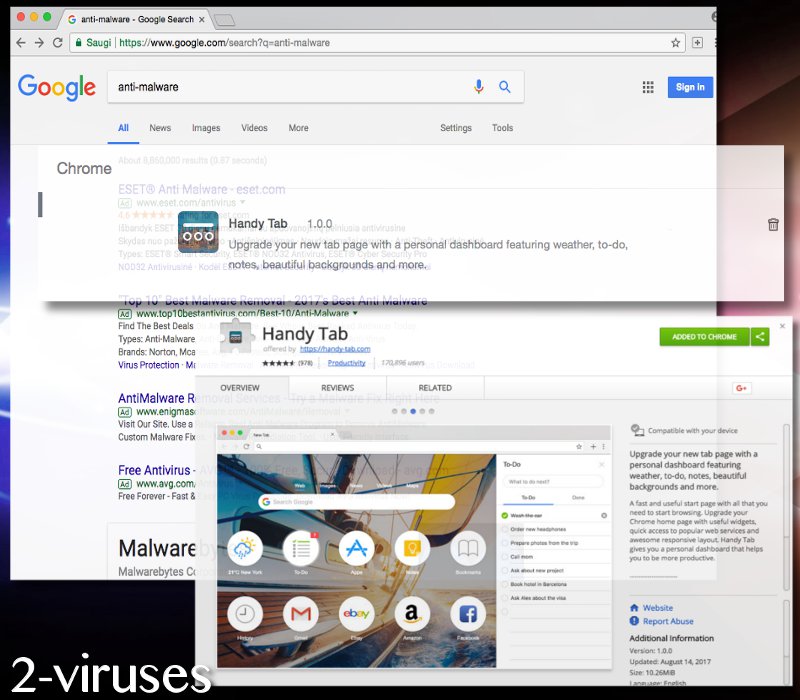
Handy-tab.com 感染は2ヶ月ほど出回っていますが、既にいくつかの不安要素を見せています。検索クエリに対してスポンサー付きの結果ばかりに晒されたくなければ (LinkedIn)、無名の検索プロバイダを信頼してはいけません。例えGoogle や Yahooのようなサービスに導いたとしても、ブラウザハイジャッカーはペイ・パー・クリックから利益を得る機会を逃すことはないのです。また有料のサービスやプログラム、その他のプロモーションを推進することもあります。ウイルスが推進するウェブサイトから何かを購入すれば、感染の所有者がいくらかの手数料を受け取ることになります。
利益が優先事項と見なされるため、Handy-tab.com リダイレクトウイルスは信用できない避けられるべきサービスをも推進している場合があります。提示されるポップアップの中にはRaw6help.xyz メッセージのようなもがあり、テクニカルサポート詐欺 (LifeWire) を表示したり、さらなるマルウェアサンプルに感染させようとするものもあるかもしれません。広告はネットサーファーからの反応を得る価値はありません。信用できそうなプロモーションであっても、ユーザーをウイルスに感染させたりフィッシング詐欺で脅そうとしたりすることがあるので注意が必要です。
マルウェアの感染を防ぐためにユーザーが注意すべきことは?
お使いのデバイスが心配ですか? マルウェア感染の兆候が常に現れていますか? その場合の最善の選択肢はReimageのようなマルウェア対策ツールでスキャンしてみることです。オペレーティングシステムが抱えている全ての脅威を暴き出します。もしこのブラウザハイジャッカーを取り除くことだけ望むのであれば、有効なアドオンのリストからHandy Tab 拡張機能を取り除くことを推奨します。もしそれでもツールが再びブラウザの設定をコントロールし続けるようであれば、推奨ソフトウェアでスキャンを実行してください。
ブラウザハイジャッカー、アドウェアパラサイト、およびトロイの木馬ウイルスはすべてインターネット上に潜んでいます。適切な保護を得るには信用できるマルウェア対策ツールを取り入れるべきです。これに加えて、ユーザーはマルウェアの流通手段を知っておく必要があります。ハッカーがデジタル病を伝達するために活用するテクニックを把握していれば、それらを回避することができます。例えば、ランダムな拡張機能は例えGoogle Chrome ウェブストア内で提供されていたとしてもインストールしないようにしましょう。
Search Handy Tab Com %e3%82%a6%e3%82%a4%e3%83%ab%e3%82%b9 quicklinks
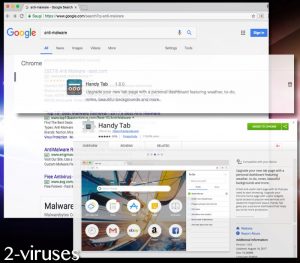
Automatic Malware removal tools
(Win)
Note: Spyhunter trial provides detection of parasites and assists in their removal for free. limited trial available, Terms of use, Privacy Policy, Uninstall Instructions,
(Mac)
Note: Combo Cleaner trial provides detection of parasites and assists in their removal for free. limited trial available,
Search.handy-tab.com ウイルスの撃退方法
Windowsコントロールパネルを使用してhandy-tab ウイルス を駆除する方法:
Search.handy-tab.com ウイルス のようなハイジャッカーやアドウェアの多くは、通常のWindowsのプログラムの様なコンポーネントや、追加のソフトウェアをインストールする。マルウェアのこの部分に関しては、コントロールパネルからアンインストールされる事ができる。その手順は以下である。
- 「スタート」から「コントロールパネル」を選択(旧Windows)、またはWindowsロゴキーから検索へ行き、コントロールパネルと入力する(Windows 8)

- 「プログラムのアンインストール」を選択する。

- プログラムのリストに目を通し、handy-tab ウイルス に関連しているエントリーを選択する。 .

- 「アンインストール」または「削除」をクリックする。

- 多くの場合、アンチマルウェアプログラムは、関連したパラサイトを検出するのにより優れているので
Reimage、Spyhunter、そして Hitmanをインストールして、この感染に関係している可能性がある他のプログラムを見極める事をお勧めする。

ブラウザプラグインの中には、この方法で削除されないものもあるので、次の駆除ガイドも参照すべきである。
Search.handy-tab.com ウイルス をあなたのブラウザから駆除する
Top Google Chromeから Search.handy-tab.com ウイルス を駆除する方法:
- ブラウザのツールバーの三本線のアイコンをクリックし、「ツール」から「拡張機能」を選択する。

- 悪質な拡張機能を全て選択し、削除する。

- ブラウザのツールバーの三本線のアイコンをクリックし、「設定」を選択する。

- 「検索エンジンの管理」を選択する。

- リストから、不必要な検索エンジンを削除する。

- 「設定」に戻る。起動時セクションから「新しいタブ 」を選択する。(「ページを設定」のリンクから不必要なページを削除する事ができる。)
- もしあなたのホームページが変更されていたら、右上コーナーにあるChromeのメニューをクリックし、「設定」を選択する。「特定の1つのページまたは複数のページを開く」を選択し、「ページを設定」をクリックする。

- 新しい起動ページで、悪質な検索ウェブサイトの横にある「X」をクリックし、それらを削除する。
- ブラウザのツールバーの三本線のアイコンをクリックし、「設定」を選択し、「検索エンジンの管理」をクリックする。

- 新しい検索エンジンウィンドウで、悪質な検索ウェブサイトを削除する。
(任意で) あなたのブラウザ設定をリセットする。
未だhandy-tab ウイルスに関連した問題を経験している場合は、あなたのブラウザの設定を初期設定にリセットすべきである。
- Chromeのメニューボタンをクリックし(三本線のアイコン)、「設定」を選択する。
- 画面の一番下までスクロールし、「ブラウザの設定をリセットする」をクリックする。

- 確認ボックスで「リセット」ボタンをクリックする。

ブラウザの設定をリセットする事が不可能で、問題が継続する場合は、アンチマルウェアプログラムであなたのシステムをスキャンすべきである。
Top Firefox からSearch.handy-tab.com ウイルス を駆除する方法 :
- Mozilla ウィンドウの右上にあるメニューボタンをクリックし、「アドオン」を選択する(または、キーボードでCtrl+Shift+A を押す)。

- 拡張機能とアドオンのリストに目を通し、Search.handy-tab.com ウイルス に関連したもの、またはあなたが認識できないものを全て削除する。認識できない拡張機能があり、それがMozilla、Google、Microsoft、Oracle、またはAdobe によって作成されたものでなければ、恐らくそれは必要とされないだろう。

- もしあなたのホームページが変更されていたら、右上コーナーのFirefoxメニューをクリックし、「環境設定」から「一般」を選択する。使用したいURLをホームページのフィールドに入れ、 「初期設定に戻す」をクリックする。

(任意で) あなたのブラウザ設定をリセットする。
未だSearch.handy-tab.com ウイルスに関連した問題を経験している場合は、あなたのブラウザの設定を初期設定にリセットすべきである。
- Mozilla Firefox ウィンドウの右上にあるメニューボタンをクリックする。「ヘルプ」ボタンをクリックする。

- ヘルプのメニューから「トラブルシューティング情報」を選択する。

- 「Firefoxをリセット」ボタンをクリックする。

- 確認ボックスで「Firefoxをリセット」ボタンをクリックする。Mozilla Firefoxブラウザが閉じ、設定が初期化する。

(オプション)古いバージョン:
- アドレスバーに“about:config” を入力し、Enterを押す。そうすると設定のページが開く。

- 検索ボックスに “Keyword.url” と入力する。右クリックでリセットする。

- 検索ボックスに “browser.search.defaultengine” と入力する。右クリックでリセットする。
- 検索ボックスに “browser.search.selectedengine” と入力する。右クリックでリセットする。
- 検索ボックスに “browser.startup.homepage” と入力する。右クリックでリセットする。
- “browser.newtab.url”を検索する。右クリックでリセットする。この様にすることで、新しいタブを開く度にその検索ページが起動しない。
- もしその設定が元に戻って、アンチマルウェアプログラムでのスキャンで問題が見つからなければ、Firefoxを閉じ、ファイルエクスプローラーを開き、検索バーに%AppData% と入力する。検索ボックスにuser.js と入力する。もしこのファイルが既に存在していた場合、ファイル名を変更し、Firefoxを再び起動する。以上のステップを繰り返す必要がある。

問題が継続する場合は、悪質なエントリーを見極めるために、あなたのシステムをアンチマルウェアプログラムでスキャンすべきである。
Top Internet Explorer(旧バージョン)からSearch.handy-tab.com ウイルス を駆除する方法 :
- 検索ボックスの右側にある矢印をクリックする。
- 「検索プロバイダーの管理」をクリックする。
- handy-tab ウイルス をリストから削除する。
Internet Explorer11からのSearch.handy-tab.com ウイルスの駆除方法:
- 「設定」のアイコン(右上)をクリックし、「アドオンの管理」を選択する。

- 「ツールバーと拡張機能」に目を通す。handy-tab ウイルス に関連しているもの全てと、見慣れないアイテムで、Google、Microsoft、Yahoo、Oracle、またはAdobeによって作成されていないものを、全て削除する。

- 「検索プロバイダー」を選択する。

- もしどのプロバイダーも見つからなければ、スクリーンの下にある「追加の検索プロバイダーを検索」を使用し、Googleをインストールする。

- オプションを閉じる。
- もしあなたのホームページが変更されていたら、Internet Explorerのメニューを開くために、右上コーナーにある歯車のアイコンをクリックし、「インターネットオプション」を選択し、「一般」タブを選ぶ。好みのURLをホームページのフィールドに入れて、「適用」をクリックする。

(任意で) あなたのブラウザ設定をリセットする。
未だSearch.handy-tab.com ウイルスに関連した問題を経験している場合は、あなたのブラウザの設定を初期設定にリセットすべきである。
- 歯車のアイコンから「インターネットオプション」を押す。

- 「詳細設定」を選択し、「リセット」ボタンをクリックする。

- 「個人設定を削除する」チェックボックスをオンにし、「リセット」ボタンをクリックする。

- 確認ボックスの「閉じる」をクリックし、ブラウザを閉じる。

ブラウザの設定をリセットする事が不可能で、問題が継続する場合は、アンチマルウェアプログラムであなたのシステムをスキャンすべきである。
Search.handy-tab.com ウイルスをMicrosoft Edgeから取り除く方法:
Top- Microsoft Edgeを開いてメニューボタン(画面右上の3つのドット)をクリックし、[設定]を開きます。

- [設定]画面で[クリアしたいものをの選択]ボタンをクリックします。

- 削除したいものを全て選び[クリア]をクリックします。

- [スタート]を右クリックして[タスクマネージャ]を選択します。

- [プロセス]タブの中でMicrosoft Edgeを右クリックし、[詳細を見る]を選びます。

- 詳細のところでIn the Details look for entries named Microsoft Edgeという名前のエントリを探し、[タスクの終了]を選択してエントリを終了させます。

Top SafariからSearch.handy-tab.com ウイルスを駆除する方法:
悪質な拡張機能を削除する。
- 画面の左上コーナーにあるSafari メニューをクリックする。「環境設定」を選択する。

- 「拡張機能」を選択し、Search.handy-tab.com ウイルス と他の疑わしい拡張機能をアンインストールする。

- もしあなたのホームページが変更されていたら、画面の左上コーナーにあるSafari メニューをクリックする。「環境設定」を選択し、「一般」を選ぶ。好みのURL をホームページのフィールドに入力する。

(任意で) あなたのブラウザ設定をリセットする。
未だhandy-tab ウイルスに関連した問題を経験している場合は、あなたのブラウザの設定を初期設定にリセットすべきである。
- 画面の左上コーナーにあるSafari メニューをクリックする。「Safariをリセット」を選択する。

- リセットしたいオプションを選択し(通常全てが予め選択されている)、「リセット」ボタンをクリックする。

もしブラウザ設定をリセットする事が不可能で、問題が継続する場合は、あなたのシステムをアンチマルウェアプログラムでスキャンすべきである。











































